[凤林火山xp系统]Win10系统修改了hosts文件后不能保存
时间:2018-04-21 来源www.zhutixiazai.com 作者:桌酷主题 点击:次
[凤林火山xp系统]Win10系统修改了hosts文件后不能保存
Hosts文件是没有扩展名的系统文件,修改它能屏蔽网站广告、加快域名解析等。有用户修改Win10系统的hosts文件后发现无法保存。这是什么原因?如何解决?
Hosts文件是没有扩展名的系统文件,修改它能屏蔽网站广告、加快域名解析等。有用户修改Win10系统的hosts文件后发现无法保存。这是什么原因?如何解决?
1、首先进入Win10系统的hosts文件所在位置,我们直接输入C:\Windows\System32\Drivers\etc后回车就可以打开了,右键hosts文件,选择属性,如下图所示。
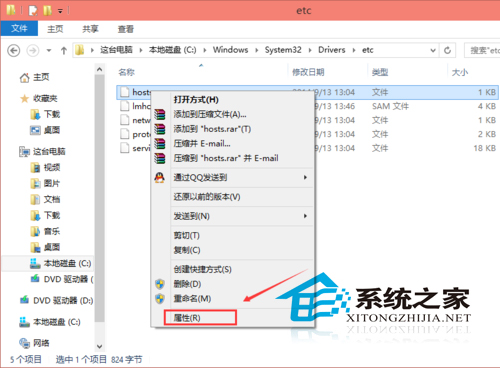
2、点击hosts属性对话框里的“高级”,如下图所示。
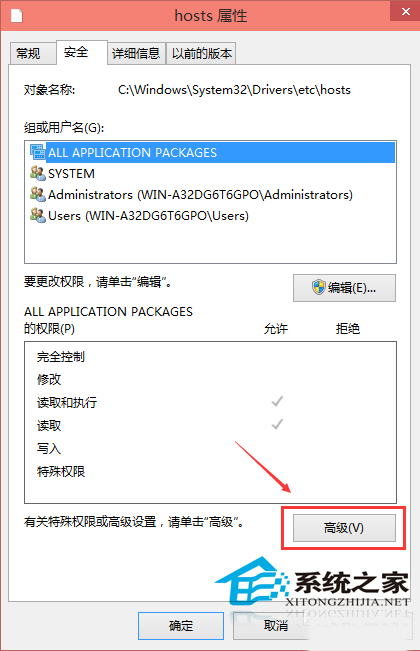
3、在hosts的高级安全设置界面点击更改权限,如下图所示。
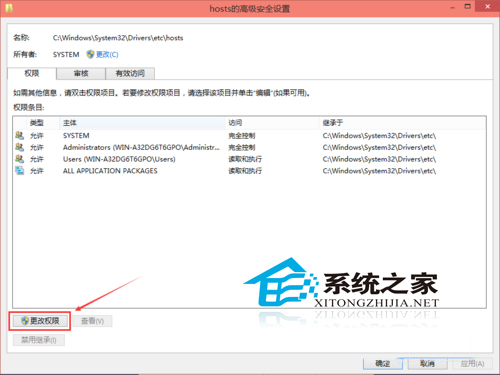
4、在新弹出的对话框里点击添加按钮,如下图所示。
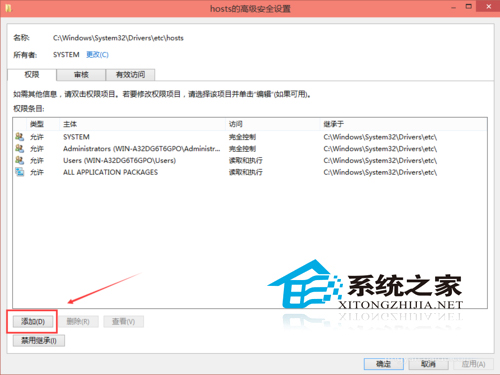
5、点击hosts的权限项目窗口下面的主体的“选择主体”,如下图所示。
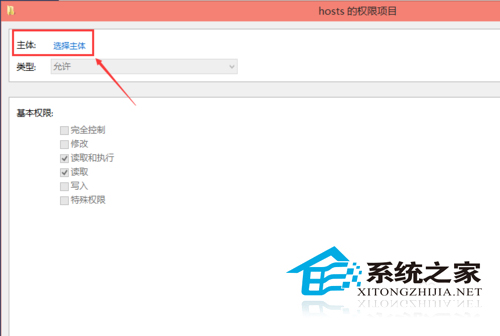
6、点击进入选择用户或组界面,点击高级,如下图所示。
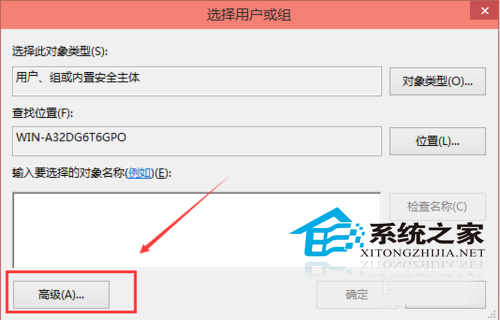
7、点击高级后,我们接着在点击理解查找,然后在查找结果里找到当前用户的账号,选中后点击确定,如下图所示。
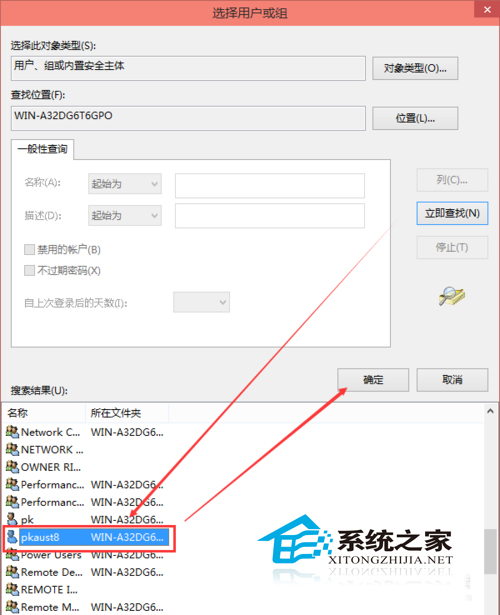
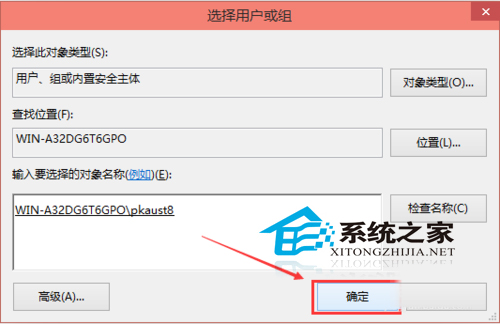
9、将hosts的权限项目界面下的基本权限的所以项目都勾选上,然后点击确定,如下图所示。
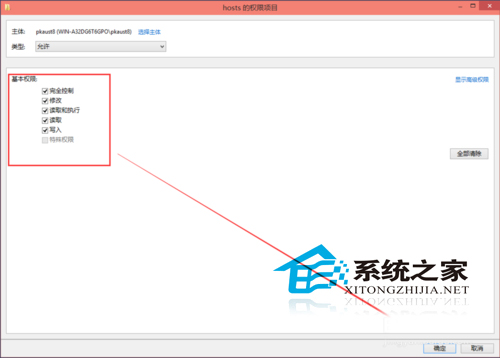
10、权限添加成功后,直接点击确定,如下图所示。
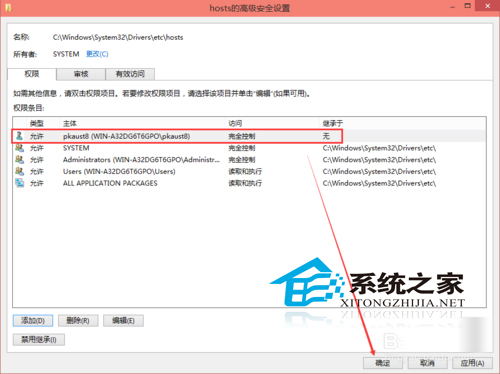
11、点击后,系统提示你将要更改系统文件夹的权限设置,这样会降低计算机的安全性,并导致用户访问文件时出现问题。要继续吗?我们点击是。如下图所示。
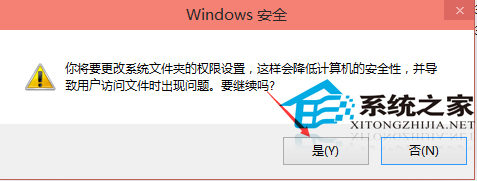
hosts文件修改后无法保存是由于用户权限不够引起的,解决方法就是修改账号权限,给Win10系统的用户添加权限就OK了。
更多win10系统,就在深度技术官网(http://www.hxdngs.com)

![[系统基地win7系统]深度DOS工具环](http://www.0731.cc/images/defaultpic.gif)
![[聪明狗win7系统]Win10屏幕亮度无](http://www.0731.cc/uploads/allimg/180506/1_0506121PS256.jpg)
![[完美win7系统]怎么快速提升win7系](http://www.0731.cc/uploads/allimg/180506/1_0506114KI509.jpg)